
Zawartość
- Ołówek Apple i iPad Pro 9,7 cala i 12,9 cala
- Apple Pencil Alternatives dla iPadów bez Pro
- Porady i triki Apple Pencil
Ołówek Apple to świetna robota dla artystów, studentów i każdego, kto chce doodle lub robić odręczne notatki cyfrowo. Niestety, ołówek nie działa z każdym iPadem produkowanym przez Apple. Przyjrzymy się, które iPady można używać z ołówkiem i oferują alternatywne rozwiązania, jeśli nie chcesz aktualizować niekompatybilnego iPada. Będziemy również oferować wskazówki i triki Apple Pencil z naszych poprzednich artykułów.

Ołówek Apple i iPad Pro 9,7 cala i 12,9 cala
Apple Pencil współpracuje z 12,9-calowym Apple iPad Pro, który ukazał się pod koniec 2015 roku. Na początku był to jedyny iPad, z którym będzie współpracował. W zeszłym roku, na wiosnę, Apple przedstawiło 9,7-calowy Apple iPad Pro. To jedyne dwa iPady, które współpracują z ołówkiem.

Apple iPad Pro 9,7-calowy, dostępny w kolorach Rose Gold, Space Grey, Gold i Silver, współpracuje z Apple Pencil.
Apple oferuje wiele stylów, w tym dwa rozmiary, 9,7 cala (od 599 USD) i 12,9 cala (od 899 USD). Mniejszy rozmiar iPada Pro jest dostępny w czterech kolorach: srebrnym, złotym, kosmicznym i różowym. W większym rozmiarze oferują tylko srebro, kosmos szarość i złoto.

12,9-calowy iPad Pro współpracuje z Apple Pencil i jest dostępny w trzech kolorach: Space Grey, Gold i Silver.
Apple właśnie wydało aktualizację zwykłego iPada nie będącego 9.7-calowym Apple iPad. Kosztuje mniej niż jakikolwiek inny nowy iPad, jaki kiedykolwiek wprowadzono, począwszy od 329 USD, ale nie działa z Apple Pencil, mimo że jest to najnowszy iPad z centrali Apple. To nie jest model iPada Pro, ale bardziej pasuje do rynków edukacyjnych i niskobudżetowych tabletów. To może zaskoczyć ludzi, którzy przywykli do tego, że Apple skupiało się na rynku high-endowym, oddając rynek urządzeń budżetowych konkurencji. Z Chromebookami coraz bardziej popularnymi w szkołach wydaje się, że Apple zdecydowało się pójść za nimi dzięki tej nowej, tańszej opcji. Jednak nie wprowadzili obsługi Apple Pencil w nowym tablecie.

Zwróć uwagę na trójstykowe złącze na krawędzi iPada Pro.
Aby utrzymać niskie ceny tego modelu, nie uwzględniono w nim Apple Pencil ani Apple Smart Connector, które podłącza się do ich osłony klawiatury, która zaczyna się od 149 dolarów za mniejszy model.

Firma obniżyła również cenę iPada mini 4, który również nie działa z Apple Pencil lub klawiaturą. IPad mini 4 kosztował kiedyś 399 USD dla jednego z 32 GB, ale upuścił model 32 GB i obniżył cenę modelu 128 GB do 399 USD.
Apple Pencil Alternatives dla iPadów bez Pro
https://www.youtube.com/watch?v=cq6n3FQOEqM
Osoby, które posiadają iPada innego niż Pro, mogą nadal używać rysika i uzyskać precyzyjne atramentowanie, aby robić notatki, a nawet rysować i malować w pięknych aplikacjach artystycznych. Opublikowaliśmy listę alternatyw dla Apple Pencil. Narzędzia z Adonit działają najlepiej. Oferują moją ulubioną alternatywę, Adonit Dash 2. Ma drobną końcówkę, taką jak Apple Pencil, i nie potrzebuje użytkownika, aby sparować ją z Bluetooth, jak większość opcji cienkich końcówek.

Wacom robi Wacom Fineline 2, kolejny świetny rysik do sztuki i pisania na iPadzie. Kosztował 59,95 dolarów i jest dostępny w 4 kolorach. Współpracuje z każdym iPadem, ale iPad Pro 9.7-calowy z jakiegoś powodu. Dostajesz czułość na nacisk i drobną końcówkę. Naładuj za pomocą kabla micro-USB.
Porady i triki Apple Pencil
Opublikowaliśmy 12 porad i wskazówek, które pomogą Ci w pełni wykorzystać możliwości Apple Pencil, jeśli go dostaniesz.

Po pierwsze, upewnij się, że otrzymasz etui lub załącznik, który zachowa ołówek z iPadem Pro. Podoba mi się Switch Easy Cover Buddy. Sprzedaje za 39 USD na Amazon.
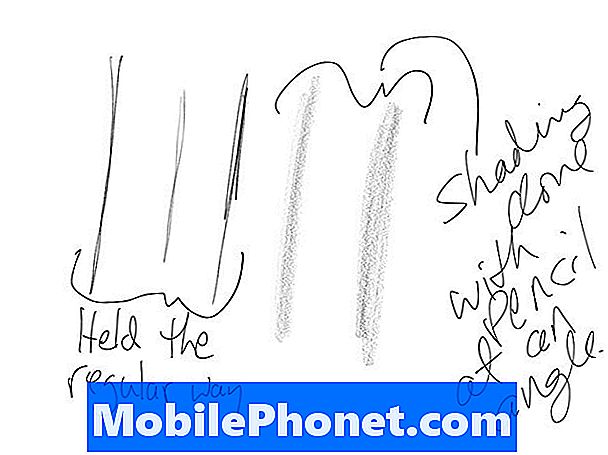
Trzymaj ołówek normalnie i uzyskaj regularne linie. Przytrzymaj go pod bardzo niskim kątem i narysuj bok końcówki, a uzyskasz cieniowanie.
Możesz korzystać z funkcji artystycznych, wykonując dwie rzeczy. Naciśnij mocniej, aby uzyskać ciemniejsze i szersze linie w obsługiwanych aplikacjach. Przytrzymaj go jak ołówek artystyczny i naciśnij bok końcówki zamiast małej końcówki, aby uzyskać cieniowanie, jak pokazano powyżej.
Aby uzyskać więcej wskazówek, takich jak umieszczanie papieru na ekranie iPada Pro i śledzenie papieru za pomocą ołówka Apple, zobacz powyższy link.


